Spis treści
Jak sterować telewizorem Samsung z telefonu?
Aby móc sterować telewizorem Samsung za pomocą swojego telefonu, warto zainstalować aplikacje takie jak:
- Smart View,
- SmartThings.
Te narzędzia umożliwiają zdalne zarządzanie telewizorem. Dzięki nim masz możliwość:
- zmiany kanałów,
- regulowania głośności,
- włączania oraz wyłączania urządzenia.
Ważne jest, aby zarówno telefon, jak i telewizor były połączone z tą samą siecią Wi-Fi, co zapewni stabilne połączenie. Alternatywnie, niektóre smartfony wyposażone są w port podczerwieni (IR), co pozwala na wykorzystanie ich jako pilota bez konieczności korzystania z Wi-Fi. Jeśli poprawnie skonfigurujesz aplikację na swoim telefonie, zyskasz dostęp do wszystkich kluczowych funkcji telewizora, co sprawi, że będzie on działał niczym tradycyjny pilot.
Utilizując aplikację Smart View, możesz również przesyłać obraz i dźwięk z telefonu na ekran telewizora, natomiast SmartThings oferuje dodatkowe możliwości, takie jak kontrola innych urządzeń w domu. Sterowanie telewizorem przez telefon to zatem nie tylko wygodne, ale i intuicyjne rozwiązanie, które zwiększa komfort codziennego użytkowania.
Jakie są wymagania dotyczące podłączenia telewizora do sieci?

Aby prawidłowo podłączyć telewizor do Internetu, należy spełnić kilka kluczowych wymogów:
- model Smart TV, zdolny do obsługi połączenia Wi-Fi oraz LAN (kabel Ethernet),
- aktywnie działająca domowa sieć Wi-Fi z połączeniem do Internetu,
- konfiguracja telewizora do sieci Wi-Fi w ustawieniach urządzenia, zazwyczaj wymagająca podania hasła do sieci,
- upewnienie się, że kabel Ethernet jest podłączony do routera, w przypadku połączenia LAN,
- aktualizacja oprogramowania telewizora dla lepszej kompatybilności oraz bezpieczeństwa.
Alternatywnie, warto rozważyć technologię WiFi Direct, która umożliwia bezpośrednie połączenie telewizora z telefonem, eliminując konieczność korzystania z routera. W skrócie, aby cieszyć się stabilnym i efektywnym połączeniem, niezbędne jest posiadanie dostępu do Wi-Fi oraz prawidłowa konfiguracja urządzeń.
Dlaczego urządzenia muszą być w tej samej sieci Wi-Fi?
Aby urządzenia mogły razem działać, muszą być połączone z tą samą siecią Wi-Fi. Jest to kluczowe, ponieważ pozwala im wzajemnie się wykrywać i komunikować, zwłaszcza gdy korzystamy z aplikacji takich jak:
- Smart View,
- SmartThings.
Aplikacje te wykorzystują lokalną sieć Wi-Fi do przesyłania danych oraz poleceń między telefonem a telewizorem. Dzięki temu, gdy urządzenia znajdują się w tej samej sieci, użytkownik ma możliwość:
- zdalnego sterowania telewizorem,
- udostępniania ekranu,
- przesyłania multimediów.
Jeśli natomiast nie ma wspólnej sieci Wi-Fi, aplikacje nie zdołają znaleźć telewizora, co uniemożliwia zdalne sterowanie i przesyłanie treści. W sytuacji, gdy korzystanie z lokalnej sieci jest niemożliwe, można skorzystać z technologii WiFi Direct, która umożliwia bezpośrednie połączenie między urządzeniami, omijając router. Mimo to, dla większej wygody użytkownika, zaleca się korzystanie z tej samej sieci Wi-Fi.
Jak podłączyć telefon do telewizora przez Wi-Fi?
Aby połączyć telefon z telewizorem przy użyciu Wi-Fi, ważne jest, aby oba urządzenia znajdowały się w tej samej sieci. Na początku ściągnij na telefon aplikację Smart View lub SmartThings.
Po jej otwarciu sprawdź, czy możesz wyszukać dostępne urządzenia w okolicy, w tym telewizor. Kiedy go zidentyfikujesz, wybierz go z listy i postępuj zgodnie z pojawiającymi się wskazówkami. Czasami może być potrzebne wpisanie kodu PIN, który pojawi się na ekranie telewizora.
Gdy połączenie zostanie nawiązane, zyskasz możliwość korzystania z funkcji takich jak:
- udostępnianie ekranu,
- przesyłanie multimediów,
- zdalne sterowanie telewizorem.
Warto również dodać, że niektóre modele telewizorów dysponują funkcją Tap View, która umożliwia szybkie połączenie poprzez dotknięcie telefonu do ekranu. Pamiętaj, aby regularnie aktualizować aplikację, ponieważ wpływa to na poprawę jej wydajności oraz stabilność połączenia.
Co to jest aplikacja Smart View?
Smart View to innowacyjna aplikacja, która umożliwia przesyłanie obrazu ze smartfona na telewizor Samsung Smart TV. Dzięki niej użytkownicy mogą łatwo wyświetlać:
- zdjęcia,
- filmy,
- różnorodne treści multimedialne.
Poza tym, aplikacja oferuje funkcję zdalnego sterowania telewizorem, co pozwala na wygodne zmienianie kanałów oraz dostosowywanie głośności za pomocą telefonu. Dostępna zarówno na systemy Android, jak i iOS, Smart View jest wszechstronnym rozwiązaniem, które można błyskawicznie pobrać z Google Play lub App Store. Używanie jej staje się szczególnie atrakcyjne podczas:
- oglądania ulubionych filmów,
- przeglądania zdjęć,
- prowadzania prezentacji na większym ekranie.
Co więcej, Smart View charakteryzuje się przyjaznym dla użytkownika interfejsem, co czyni ją jeszcze bardziej dostępną. Gdy połączona jest z stabilnym połączeniem Wi-Fi, aplikacja ta staje się niezwykle użytecznym narzędziem w codziennym korzystaniu z telewizora Samsung.
Jak skonfigurować aplikację SmartThings?
Aby skonfigurować aplikację SmartThings, rozpocznij od jej pobrania z Google Play lub Apple App Store. Następnie zarejestruj się lub zaloguj na swoje konto Samsung. Kiedy już będziesz zalogowany, aplikacja automatycznie zidentyfikuje urządzenia kompatybilne z nią, w tym Twój telewizor Samsung.
Wybierz go z listy i postępuj zgodnie z wyświetlanymi instrukcjami. Możesz być poproszony o wpisanie kodu PIN, który zobaczysz na ekranie telewizora. Po dodaniu telewizora do SmartThings, zyskujesz możliwość dostosowania różnych ustawień oraz funkcji:
- zdalne sterowanie,
- udostępnianie ekranu,
- automatyzacja.
To tylko niektóre z opcji, które mogą znacznie ułatwić zarządzanie Twoim inteligentnym domem. Dodatkowo aplikacja umożliwia kontrolowanie innych urządzeń w ekosystemie, co czyni ją naprawdę uniwersalnym narzędziem. Pamiętaj, aby zarówno Twój telefon, jak i telewizor były połączone z tą samą siecią Wi-Fi. Dzięki temu aplikacja może bez problemu wykryć telewizor i umożliwić Ci korzystanie ze wszystkich funkcji. Z pomocą SmartThings możesz zarządzać nie tylko telewizorem, ale także innymi zintegrowanymi urządzeniami, co sprawia, że Twój dom staje się jeszcze bardziej funkcjonalny i inteligentny.
Jakie funkcje oferuje aplikacja SmartThings do sterowania telewizorem?
Aplikacja SmartThings to wyjątkowe narzędzie, które znacznie upraszcza obsługę telewizora marki Samsung. Pozwala nie tylko na włączanie oraz wyłączanie urządzenia, ale także na:
- zmianę kanałów,
- regulację głośności,
- zastąpienie tradycyjnego pilota.
Interfejs Smart Hub jest bardzo przyjazny dla użytkownika, a nawigacja po nim oraz uruchamianie poszczególnych aplikacji są proste i intuicyjne. Dzięki funkcji udostępniania ekranu z telefonu, można z łatwością:
- przekazywać zdjęcia,
- przekazywać filmy bezpośrednio na telewizor.
Kolejną interesującą cechą jest uniwersalny pilot w aplikacji, który pozwala na zarządzanie różnorodnymi urządzeniami z jednego miejsca, co znacząco podnosi komfort korzystania. Co więcej, dzięki klawiaturze w telefonie, wprowadzanie tekstu w aplikacjach telewizyjnych staje się szybkie i wygodne, co dodatkowo usprawnia interakcję z urządzeniem. SmartThings zyskuje więc miano wszechstronnej platformy, która łączy inteligentny dom z prostotą codziennego korzystania z multimediów.
Jak za pomocą telefonu włączyć lub wyłączyć telewizor?
Aby korzystać z telewizora za pomocą telefonu, musisz zainstalować aplikację Smart View lub SmartThings. Zacznij od uruchomienia jednej z tych aplikacji, a następnie sparuj ją z telewizorem. Pamiętaj, by oba urządzenia były połączone z tą samą siecią Wi-Fi.
W aplikacji znajdziesz wygodny przycisk pozwalający na:
- włączenie telewizora,
- wyłączenie telewizora.
Jednak działa on tylko wtedy, gdy urządzenie jest w trybie czuwania. Jeśli twój telefon dysponuje portem podczerwieni (IR), masz również możliwość korzystania z niego jako pilota. Wystarczy, że skierujesz go w stronę telewizora, aby sygnał został odebrany przez odbiornik.
Obie aplikacje, Smart View i SmartThings, oferują dużo więcej niż tylko podstawowe włączanie i wyłączanie telewizora – umożliwiają także zdalne sterowanie innymi funkcjami urządzenia. Dzięki tym opcjom korzystanie z telewizora staje się znacznie bardziej wygodne i intuicyjne.
Jak korzystać z funkcji udostępniania ekranu?
Korzystanie z funkcji udostępniania ekranu, znanej jako mirroring, jest niezwykle proste, gdy Twój telefon i telewizor znajdują się w tej samej sieci Wi-Fi.
- Przejdź do ustawień swojego telefonu, gdzie powinieneś znaleźć opcje takie jak:
- „Udostępnianie ekranu”,
- „Smart View”
- „Cast Screen”.
Następnie wybierz swój telewizor z dostępnej listy urządzeń, a ekran Twojego telefonu zostanie przeniesiony na telewizor. Taka możliwość pozwala na:
- oglądanie zdjęć,
- filmów,
- surfowanie po internecie,
- graną w gry na dużym ekranie.
Jest to doskonały sposób na dzielenie się różnorodnymi treściami multimedialnymi z bliskimi. Dodatkowo, korzystając z aplikacji Smart View lub SmartThings, otwierasz się na jeszcze więcej opcji udostępniania ekranu. Pamiętaj jednak, aby oba urządzenia były połączone z tą samą siecią Wi-Fi, co jest kluczowe dla zapewnienia stabilności połączenia oraz wysokiej jakości obrazu i dźwięku. Dzięki tym aplikacjom, udostępnianie ekranu staje się nie tylko łatwe, ale i bardzo wygodne, a korzystanie z multimediów może być nawet bardziej satysfakcjonujące.
Jak działa przesyłanie obrazu z telefonu na telewizor?
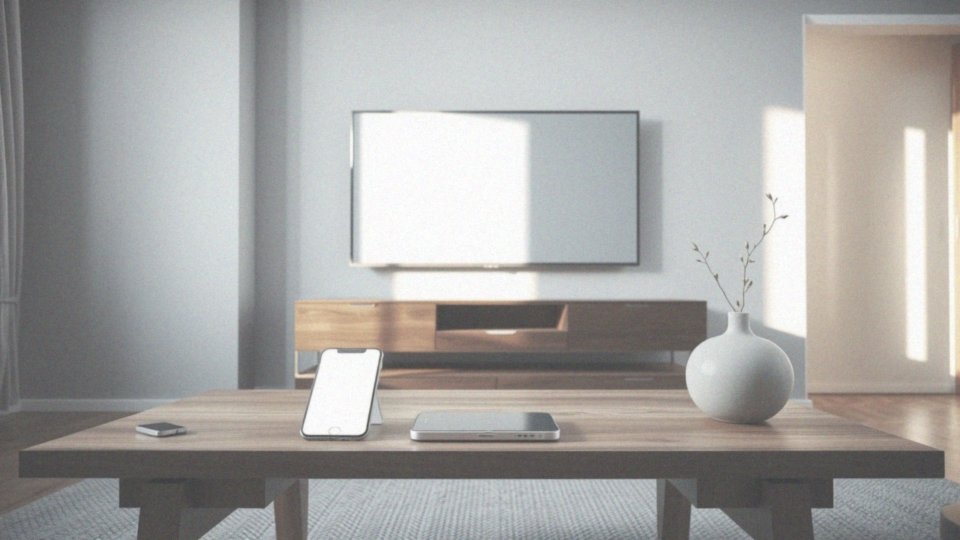
Przesyłanie obrazu z telefonu na telewizor jest zadziwiająco łatwe. Wystarczy połączyć oba urządzenia w tej samej sieci Wi-Fi, aby cieszyć się większym ekranem. Do pomocy możesz wykorzystać aplikacje takie jak:
- Smart View,
- SmartThings.
Wybierając opcję „Wyświetl na telewizorze” lub „Udostępnij ekran”, możesz z łatwością przesłać strumień wideo oraz audio. Alternatywnie, dostępne są technologie:
- Miracast – pozwala na bezprzewodowe przesyłanie obrazu,
- Chromecast – korzysta z internetu, aby strumieniować treści.
Jeśli bezprzewodowe połączenie nie jest możliwe, nie martw się – wystarczy kabel HDMI. Przyda się:
- przejściówka MHL Micro-USB-HDMI,
- adapter HDMI na USB-C,
- aby podłączyć telefon bezpośrednio do telewizora.
Dzięki tym różnym opcjom użytkownicy mogą swobodnie dzielić się filmami, zdjęciami czy prezentacjami, co znacznie upraszcza dostęp do multimediów w domowym zaciszu. Przesyłanie obrazu z telefonu na telewizor staje się coraz bardziej popularne wśród entuzjastów technologii, oferując nowoczesne i praktyczne rozwiązania.
Jakie treści można przesyłać z telefonu do telewizora?
Przesyłanie treści z telefonu na telewizor otwiera przed użytkownikami wiele fascynujących możliwości. Jesteśmy w stanie wysyłać różnorodne pliki multimedialne, takie jak:
- zdjęcia,
- filmy,
- muzykę.
Dzięki aplikacjom takim jak Smart View i SmartThings, ten proces staje się niezwykle prosty. To znacznie poprawia komfort użytkowania multimediów, pozwalając na ich prezentację na dużym ekranie. Co więcej, popularne platformy streamingowe również posiadają wbudowane funkcje, które umożliwiają:
- oglądanie filmów,
- seriali bezpośrednio na telewizorze.
Aplikacje takie jak YouTube, Netflix czy Spotify sprawiają, że dostęp do ogromnej bazy treści jest na wyciągnięcie ręki. Dodatkowo, funkcja udostępniania ekranu pozwala na przeniesienie obrazu z telefonu na telewizor, co jest niezwykle przydatne podczas prezentacji czy grania w ulubione gry. Kiedy oba urządzenia są połączone z tą samą siecią Wi-Fi, przesyłanie treści staje się szybkie i stabilne. Takie rozwiązania umożliwiają płynne oglądanie oraz łatwą interakcję z mediami. Dzięki nowoczesnym technologiom użytkownicy zyskują pełną kontrolę nad tym, co chcą oglądać, co sprawia, że mogą delektować się chwilami spędzonymi z bliskimi przy udostępnianiu różnych treści.
Jakie inne aplikacje mogą pomóc w sterowaniu telewizorem?

Oprócz znanych aplikacji, takich jak Smart View i SmartThings, istnieje wiele innych mobilnych rozwiązań do zdalnego sterowania telewizorem. Na przykład, aplikacje LG ThinQ i Sony Video & TV SideView zapewniają dedykowane funkcje dostosowane do specyficznych urządzeń tych marek. Co więcej, uniwersalne rozwiązania, takie jak AnyMote Universal Remote, dają możliwość zarządzania różnorodnymi sprzętami z jednego miejsca, co znacząco podnosi komfort użytkowania.
Ponadto, aplikacje do strumieniowania, w tym Plex i Kodi, umożliwiają bezproblemowe przesyłanie multimediów bezpośrednio z telefonu na telewizor. Użytkownicy mogą również skorzystać z systemów sterowania głosowego, takich jak Google Assistant czy Amazon Alexa, co znacznie ułatwia interakcję z urządzeniami.
Warto podkreślić, że aplikacje, które wymagają połączenia z Wi-Fi, są kluczowe dla stabilnego i efektywnego zdalnego sterowania. Niektóre z nich wykorzystują port podczerwieni (IR) w smartfonach do tradycyjnego zarządzania sprzętem. Wybór odpowiedniej aplikacji uzależniony jest od modelu telewizora, używanego systemu operacyjnego na telefonie oraz osobistych preferencji użytkownika. Dzięki tak różnorodnym opcjom, każdy może dostosować swoje telewizyjne doświadczenia do własnych potrzeb i oczekiwań.
Co zrobić w przypadku problemów z połączeniem?
Aby skutecznie rozwiązać problemy z połączeniem telefonu z telewizorem, ważne jest, aby oba urządzenia korzystały z tej samej sieci Wi-Fi. Upewnij się, że połączenie jest stabilne, co jest kluczowe dla prawidłowego działania. Oto kilka kroków, które mogą pomóc:
- prosty restart routera oraz obu urządzeń,
- aktualizacja aplikacji Smart View i SmartThings,
- aktualizacja systemu telewizora,
- sprawdzenie zapory sieciowej na routerze,
- ustawienia AllShare na telewizorze.
Gdy telewizor nie pojawia się w aplikacji, skorzystaj z Menedżera urządzeń zewnętrznych, aby usunąć wszystkie nieznane lub nieaktywne połączenia. Dodatkowo, sprawdź, czy tryb oszczędzania energii nie wpływa negatywnie na działanie Wi-Fi. W ostateczności, przywrócenie ustawień fabrycznych telewizora oraz ponowne skonfigurowanie połączenia może okazać się rozwiązaniem wielu problemów.



